Işık efektleri, görüntülere büyüleyici bir boyut kazandırır ve etkileyici bir bilim kurgu görünümü sağlar. Eğer bu tür ışık kenarlarını etkili bir şekilde Photoshop ile tasarımlarında nasıl uygulayabileceğini öğrenmek istiyorsan, doğru yerdesin. Bu kılavuzda, Polygon-Lasso aracı ve "Lineer aydınlatma" modu ile Photoshop'ta göz alıcı ışık efektleri nasıl elde edileceğini göstereceğiz. Adımlar basit ve sonuçlar etkileyici.
En önemli bulgular
- Polygon-Lasso aracıyla, ışık kenarlarını çizmek için mükemmel olan hassas seçimler yapabilirsin.
- "Lineer aydınlatma" modu sayesinde, oluşturulan ışık efektleri yumuşak ve uyumlu görünür.
- Mükemmel ışık efekti elde etmek için renk ayarları ve farklı fırça boyutlarıyla deney yapabilirsin.
Adım Adım Kılavuz
Polygon-Lasso ile seçim yapma
Çekici bir ışık efekti oluşturmak için Polygon-Lasso aracıyla başlayın. Bu araçla vurgulamak istediğin alanların kenarlarını seçersin. Daha fazla derinlik katmak için keskin kenarların etrafında seçim yapmaya dikkat et. Vurgulamak istediğin nesnelerin şekillerini göz önünde bulundur.
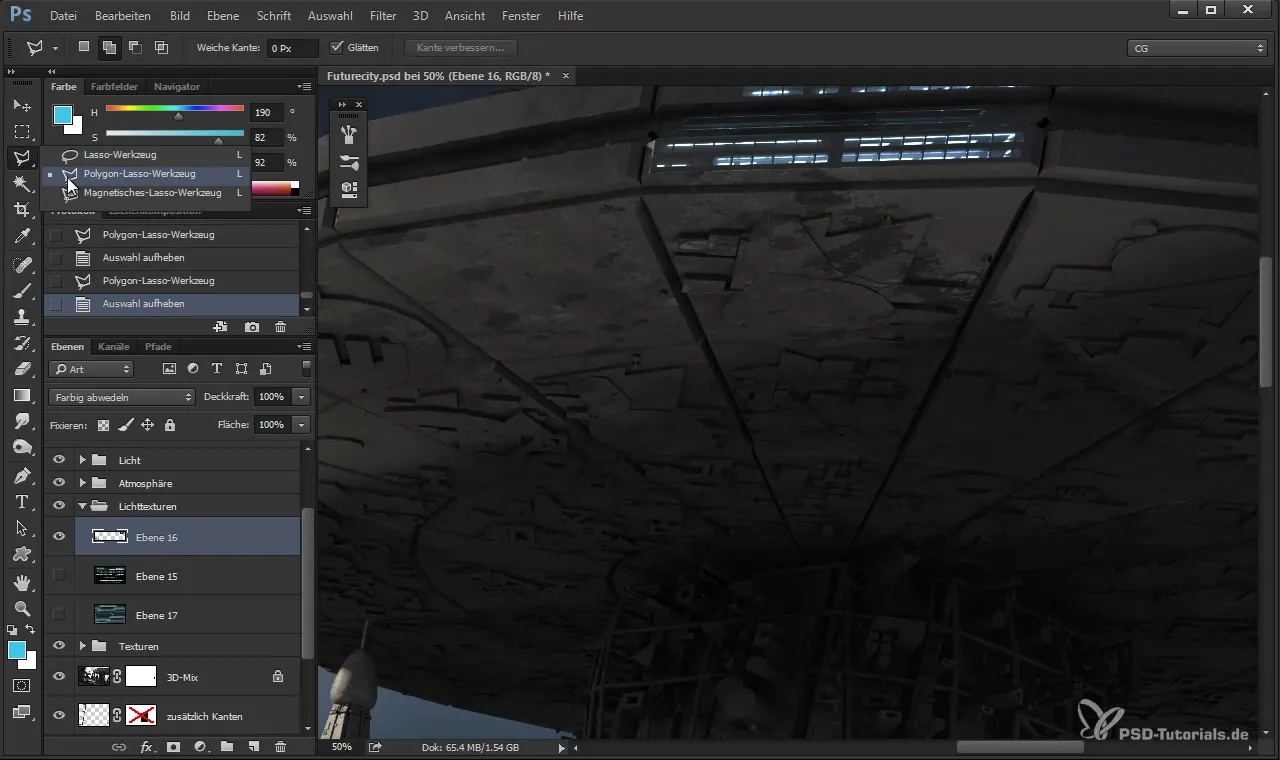
Seçimi optimize etme ve gizleme
Seçimi yaptıktan sonra "karıncalar" dikkatini dağıtabilir. Bunları gizlemek için Ctrl + H tuşlarına bas, böylece seçim görünmez olur. Seçim aktif kalır ve Ctrl + H ile tekrar görünür hâle getirilebilir.
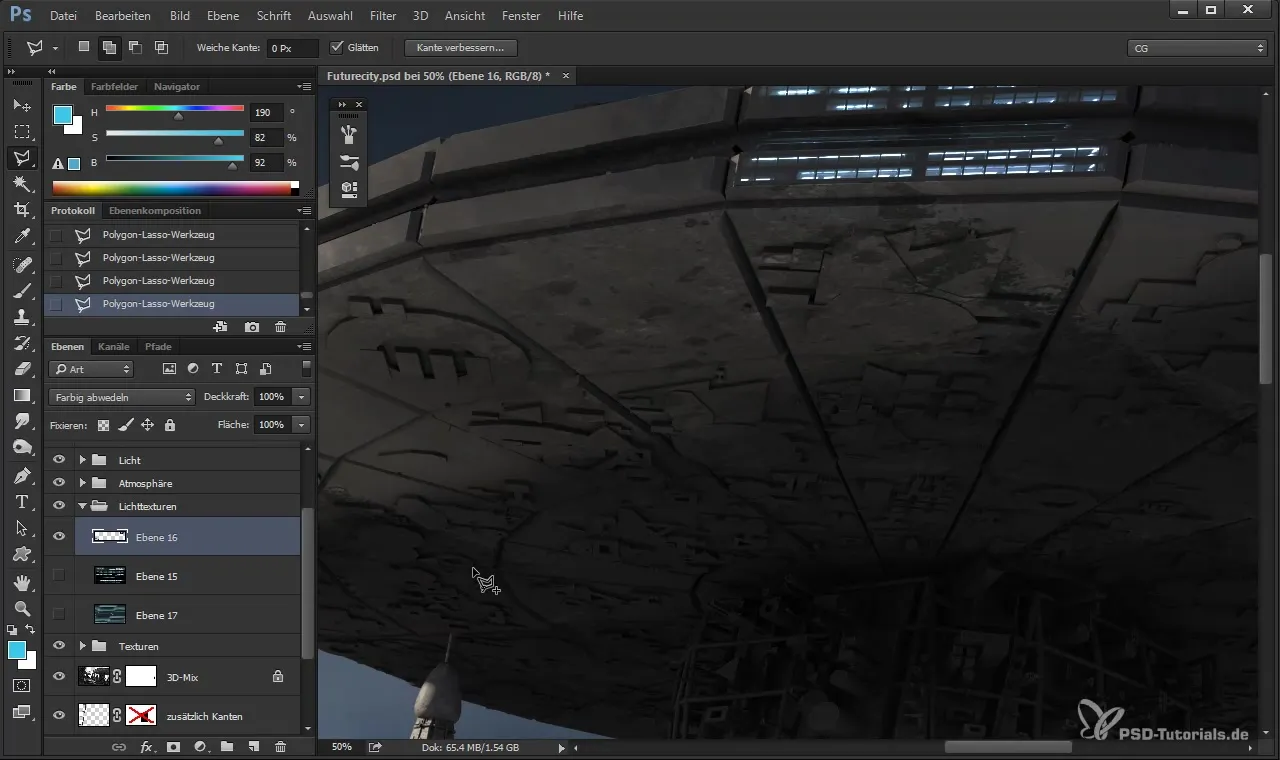
"Lineer aydınlatma" modunda yeni bir katman oluşturma
Şimdi yeni bir katman oluştur ve "Lineer aydınlatma" modunu seç. Bu mod, renk seçiminin gerçekçi ve çekici bir ışık etkisi kazanmasını sağlar. Yumuşak uçlu ve oldukça büyük bir fırça seçerek pürüzsüz geçişler elde edebilirsin.
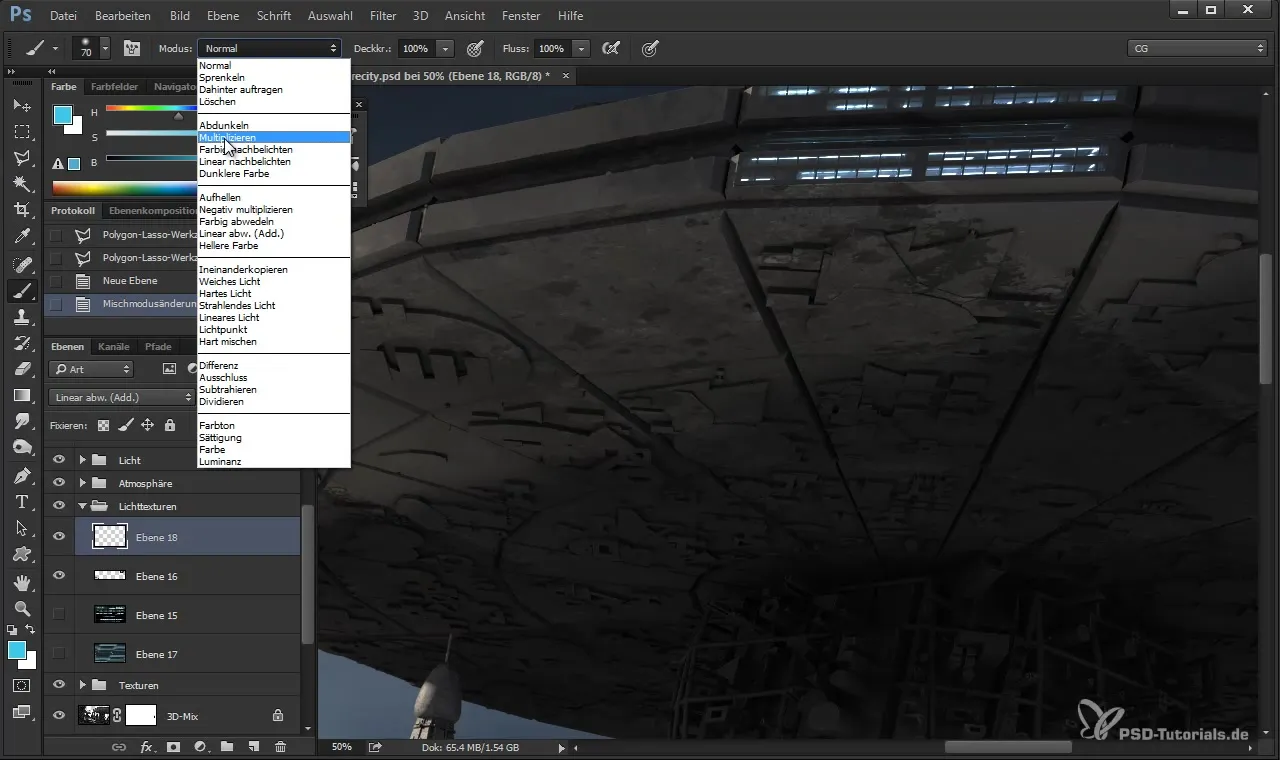
İnce ışık efektleri yaratma
Önceki adımla birlikte çalışarak, boyama işlemine başla. Seçimi (karıncalar) hala görünmez tutmaya dikkat et. Yavaş ve sakin fırça darbeleriyle boya. Bir alandan başlayarak ışığın yumuşak bir şekilde akmasını sağla. Etkisini artırmak için birkaç katman çiz.
Renklerle ışığı ayarlama
Seçtiğin renk hoşuna gitmiyorsa, her zaman ayarlayabilirsin. Istediğin sonuca ulaşmak için farklı renk tonlarıyla deney yap.
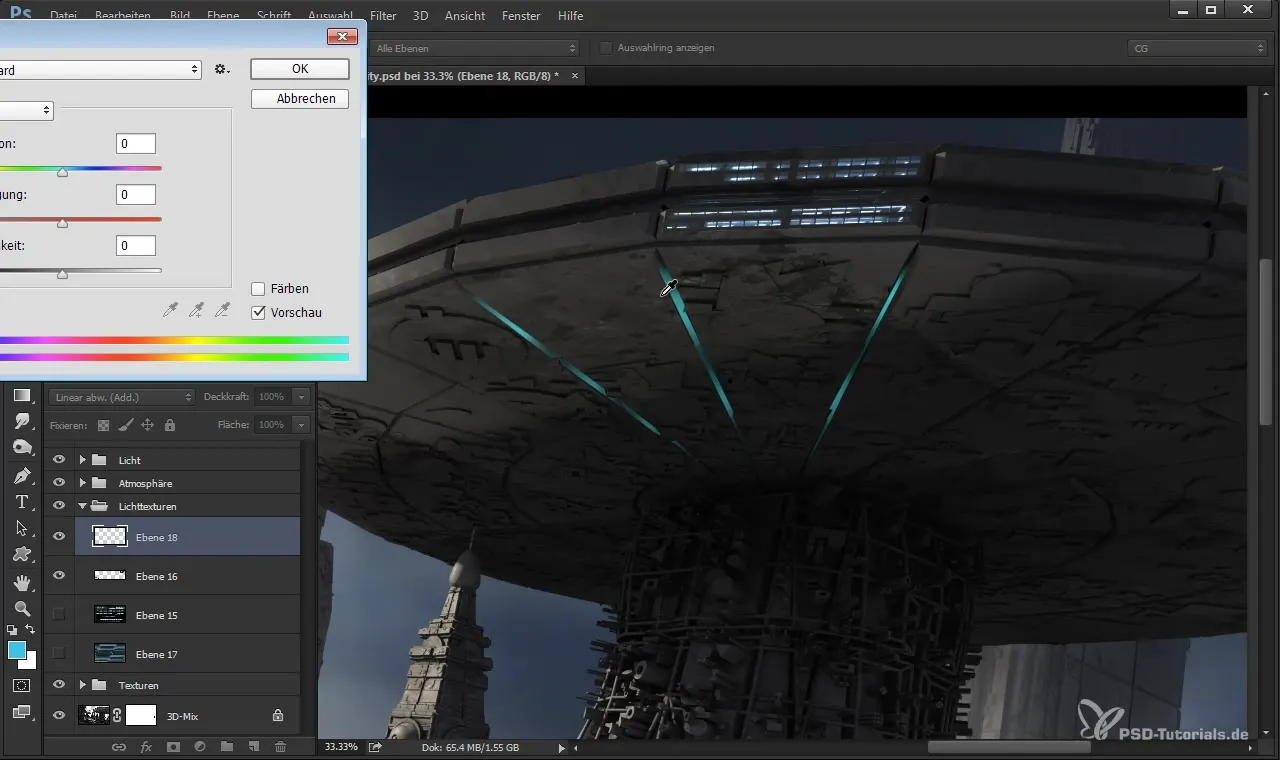
İyileştirmeler ve detay çalışması
Temel ışık efektlerinden memnunsan, daha fazla detay ekleyebilir ve radiergummi aracıyla kenarları veya hoş görünmeyen alanları düzeltebilirsin. Işık kenarlarının çevreyle yumuşak bir geçiş yapmasına ve keskin kenarların oluşmamasına dikkat et.
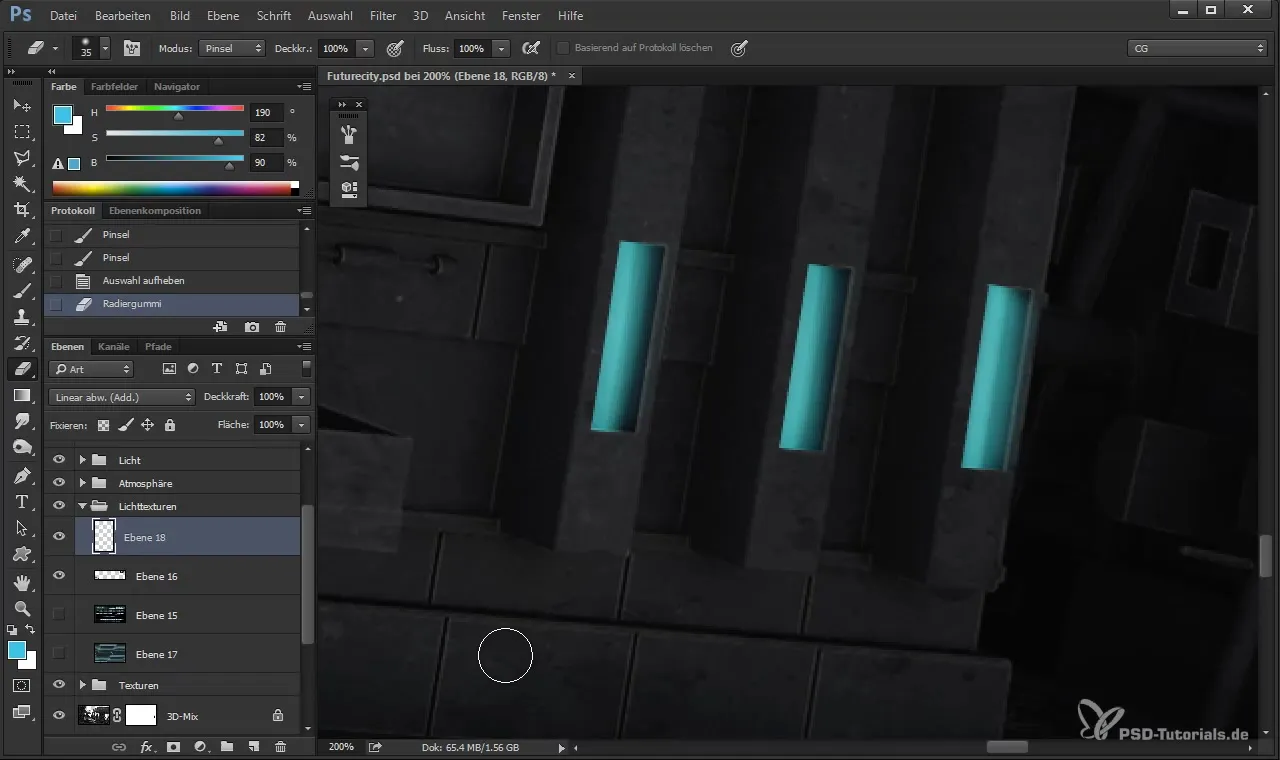
Daha fazla ışık kenarı entegre etme
Derinliği artırmak için, daha küçük alanlarda da ışık efektleri entegre edebilirsin. Farklı ışık kaynaklarını temsil etmek için Polygon-Lasso ile spesifik detaylar için süreci tekrarla. Bu teknik ayrıca hacimsel ışık kaynakları izlenimini de verir.
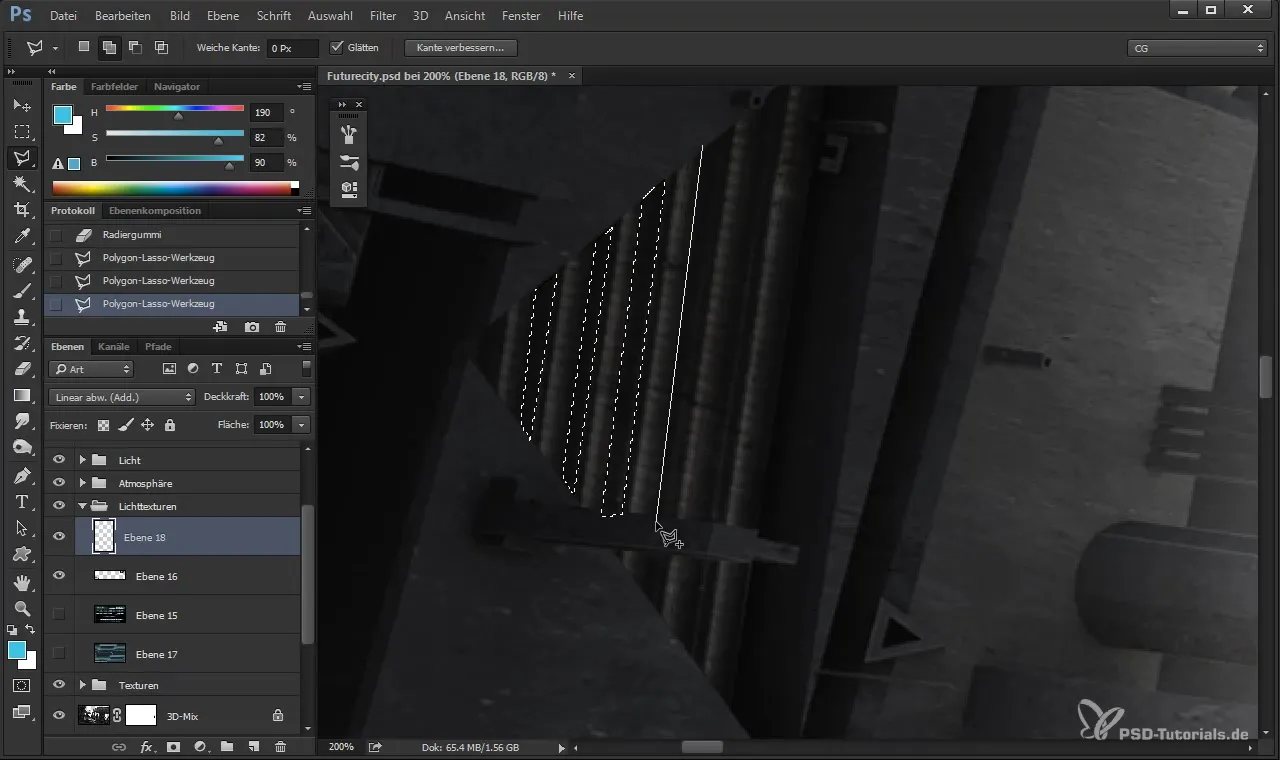
Öğeler arasındaki ayarlamalar
Ayrı öğeler arasındaki kenarları yükselterek güzel bir etki elde edebilirsin. Bunun için aynı teknikleri kullan ve uyumlu bir genel görüntü için opaklıkla oynayabilirsin.
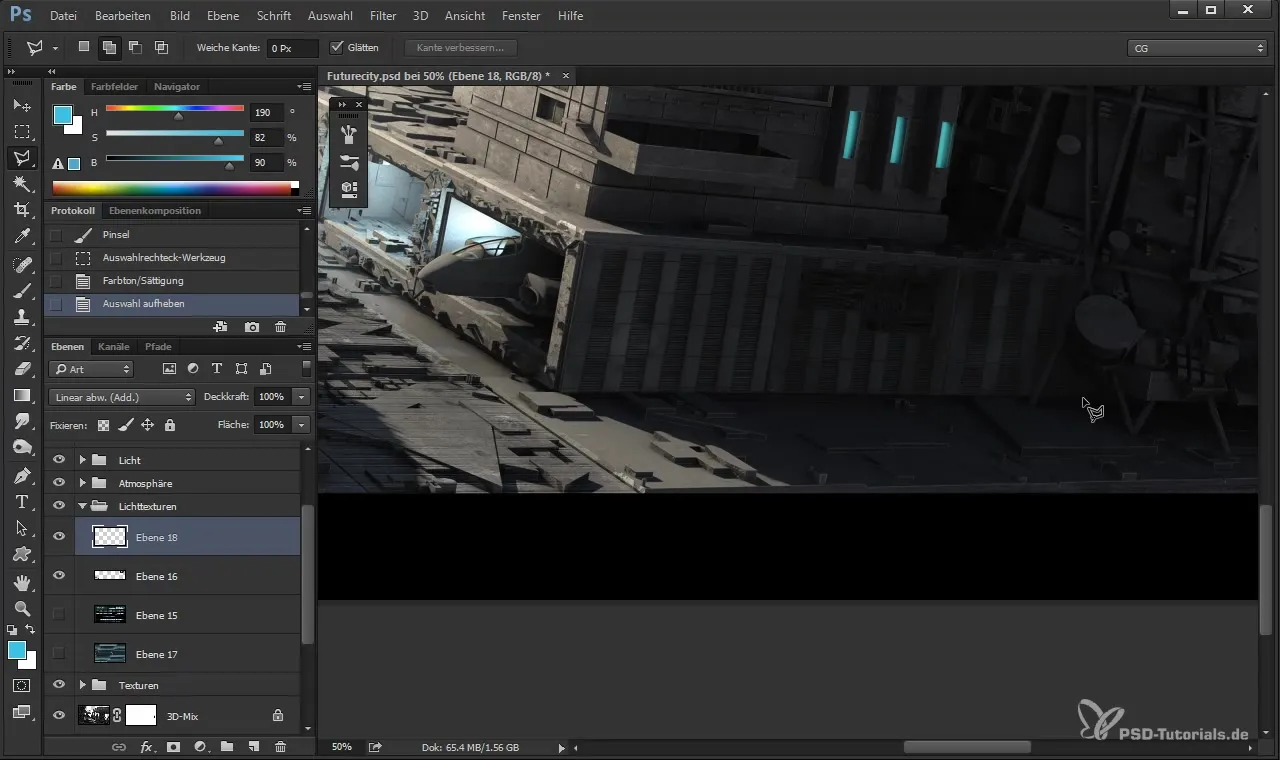
Özel Şekillerin Kullanımı
Projenize daha fazla çeşitlilik katmak için özel şekiller kullanabilirsin. Bu şekilde, şekilleri hedefli bir şekilde çizebilir, renklendirebilir ve resmi yerleştirebilirsin. Bu şekiller şaşırtıcı etkiler yaratan temiz kenarlar sunar.
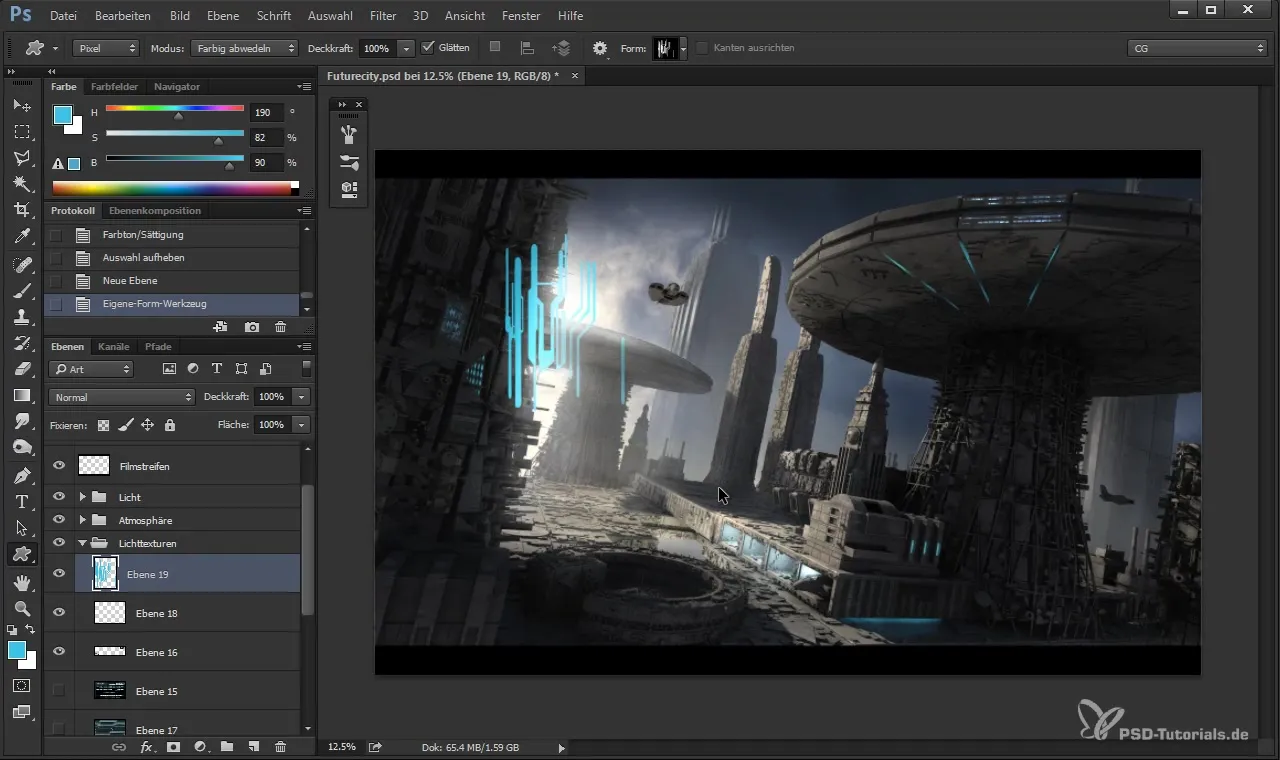
Özel Fırçaların Oluşturulması
Son bir teknik, kendi fırça uçlarını oluşturmaktır. Bu, karmaşık seçim araçlarına ihtiyaç duymadan, görüntüne hızlı bir şekilde bireysel detaylar ve efektler eklemeyi sağlar. Işık efektlerini optimize etmek için farklı fırça dokularıyla denemeler yap.
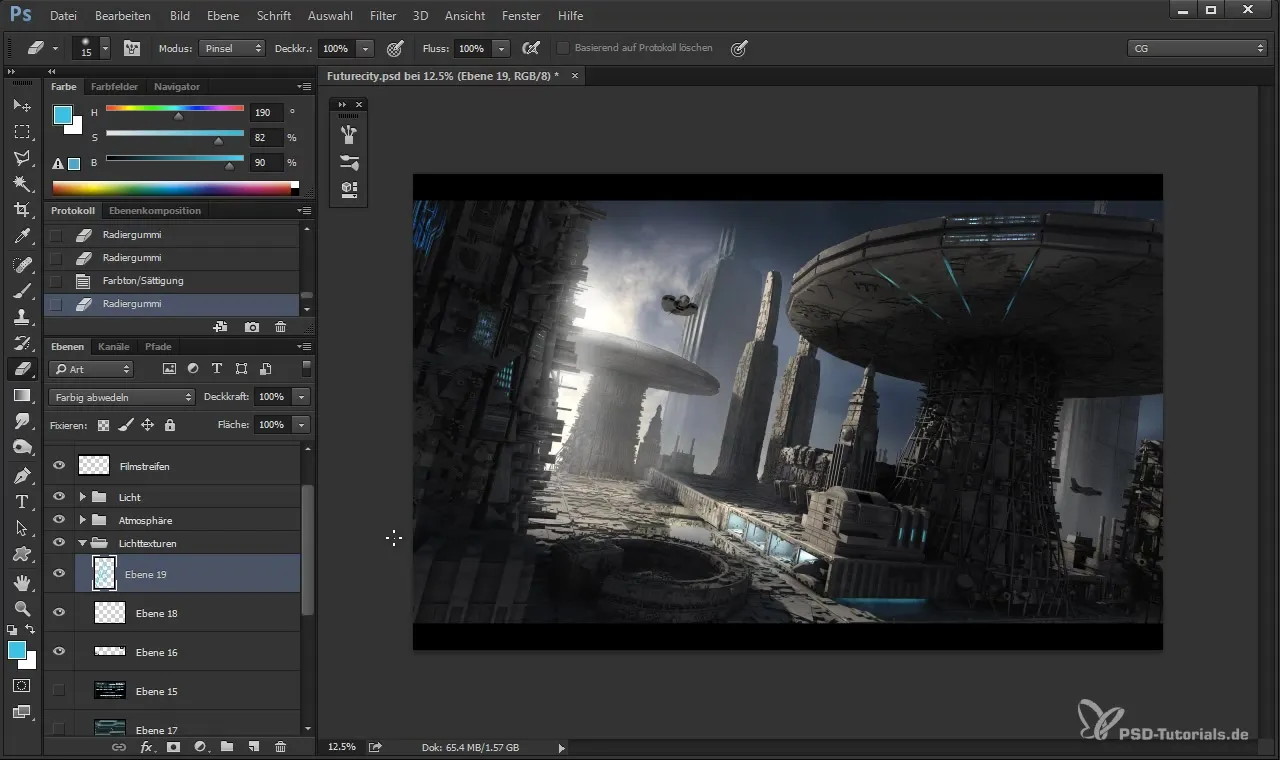
Özet
Öğrendiğin teknikler, projelerine etkileyici ışık efektleri entegre etmek için birçok olanak sunar. Polygon-Lasso, Lineer aydınlatma ve renk ayarlamaları arasındaki etkileşim, görsel derinlik ve atmosfer sağlamak için mükemmel bir yöntemdir. Yaratıcı ol ve farklı şekil ve renklerle denemeler yap!
Sıkça Sorulan Sorular
Polygon-Lasso ile nasıl seçim yapabilirim?Polygon-Lasso aracını kullanarak hassas kenarlar seçebilir ve nesnelerinin konturlarını vurgulayabilirsin.
Photoshop'ta seçimi nasıl gizleyebilirim?Seçimi gizlemek için Ctrl + H tuşlarına bas, ve tekrar görüntülemek için Ctrl + H kullan.
Neden "Lineer aydınlatma" modunu seçmeliyim?Bu mod, ışık efektlerinin daha yumuşak ve uyumlu geçişlerini sağlar.
Işık efektlerinin renklerini sonradan ayarlayabilir miyim?Evet, istediğin ton ve renkleri elde etmek için renkleri her zaman ayarlayabilirsin.
Özel şekilleri görüntülerime optimal şekilde nasıl entegre edebilirim?Özel şekilleri temiz bir şekilde kullanmayı hedefle, çünkü bu şekiller net kenarlar sağlar.


